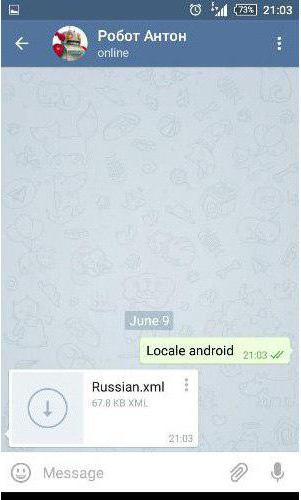Telegram - это невероятно популярный мессенджер как за рубежом, так и в Российской Федерации. Однако по какой-то причине Павел Дуров (создатель приложения) не выпустил версию на русском языке. Хоть запутаться в английском не так уж и сложно, так как опций в мессенджере довольно мало, но для некоторых это становится камнем преткновения. В этой статье будет рассказано, как русифицировать Telegram. Инструкция для различных платформ отличается друг от друга, но в данном тексте вы найдете ее для каждой в отдельности. Так что можете сразу листать статью вниз, чтобы обнаружить свою платформу и быстро перевести на русский язык приложение.

Русификация версии для Android
А начнем мы рассказ с того, как русифицировать Telegram на Android, так как данная платформа является самой распространенной во всем мире.
Инструкция довольно простая, вам необходимо:
- В приложении провести поиск по контактам с запросом telerobot или "Робот Антон".
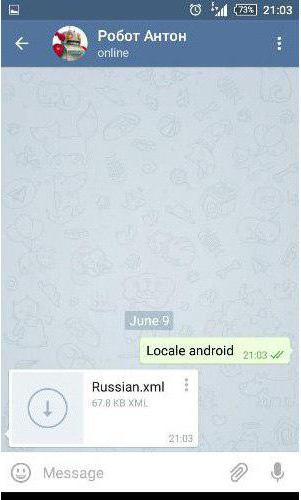
- Открыть диалог с найденным контактом, нажав по его имени.
- Отправить сообщение с текстом Locale Android. По итогу вам придет ответное сообщение в виде файла Russian.xml.
- Загрузить присланный файл на телефон. Для этого нажмите на значок стрелочки рядом с названием.
- Нажать на троеточие в верхнем правом углу присланного файла.
- В появившемся списке выбрать пункт Apply localization file.
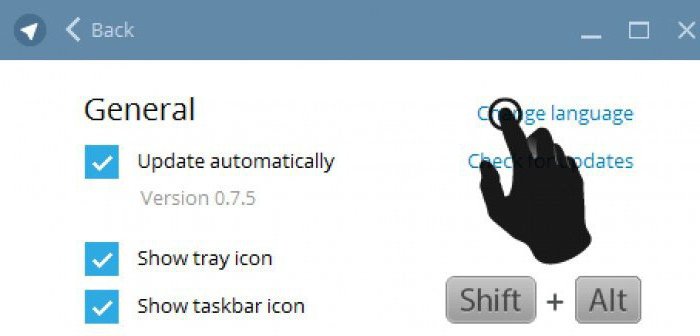
После этого перейдите в настройки приложения и в списке языков выберите русский. Обратите внимание также на то, что интерфейс программы сразу же становится русским, так что нет необходимости производить его перезагрузку.
Русификация версии для iOS
Вторым кандидатом на рассмотрении вопроса о том, как русифицировать Telegram, будет платформа iOS, наличие которой относится ко всей продукции Apple. К слову, инструкция практически не отличается от предыдущей, однако все же стоит расписать ее, чтобы не оставалось лишних вопросов.
Вот как русифицировать Telegram на айфоне:
- В поиске по контактам произведите поиск с запросом "Робот Антон" или telerobot.
- Откройте чат с ним.
- Впишите и отправьте сообщение Locale iOS. Вам придет ответное сообщение с прикрепленным файлом.
- Загрузите файл себе на устройство.
- Нажмите на три точки, что расположены в верхнем правом углу сообщения.
- В списке выберите строку Apply localization file.

После этого, как и в случае с андроидом, вам необходимо перейти в настройки программы и там изменить язык на русский. Приложение при этом перезагружать не нужно.
Русификация версии для Windows
Хоть программа Telegram больше всего распространена на мобильных устройствах, все же есть возможность установить ее и на компьютер, чтобы, сидя дома за ним и не имея под рукой мобильного, можно было общаться в мессенджере.
Итак, давайте подробно разберемся, как русифицировать Telegram для компьютера с операционной системой Windows.
- Вам, по аналогии с предыдущими инструкциями, нужно в контактах программы найти Робота Антона, для этого проведите поиск с его именем или логином telerobot.
- Откройте чат с роботом, кликнув по его иконке.
- Введите сообщение Locale Desktop и отправьте его Роботу Антону. По итогу вы получите ответ с прикрепленным файлом.
- Сохраните его в любое место на компьютере, нажав правой кнопкой мыши по файлу и выбрав пункт из контекстного меню Save File As.
- Далее нажмите по кнопке Setting, что располагается в верхнем левом углу программы.
- Теперь, удерживая зажатыми клавиши Alt и Shift, нажмите по кнопке Change language, что находится в разделе General.
- В появившемся проводнике проложите путь к ранее сохраненному файлу и откройте его.
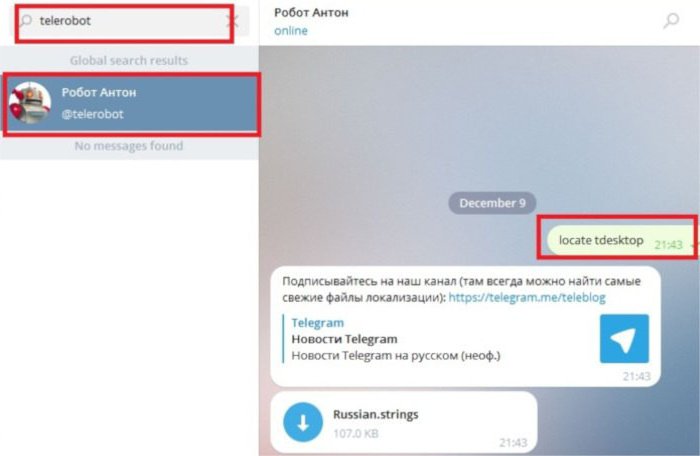
После выполнения всех действий перед вами должно появиться сообщение о том, что необходимо перезагрузить программу, чтобы язык изменился на русский. Для этого Нажмите кнопку "Продолжить".
Русификация версии для Windows Phone
Мы уже выяснили, как русифицировать Telegram на трех платформах, однако их намного больше. К сожалению, русификации для Windows Phone пока что нет, однако разработчики обещают выпустить ее в ближайшее время.
Русификация версии для Mac OS
Точно так же, как в случае "Андроид" и iOS, русификация Telegram происходит похожим способом с Windows и Mac OS. Однако стоит более детально расписать, как русифицировать Telegram для компьютеров с операционной системой Mac OS.
Инструкция:
- Найдите в контактах "Робот Антон", проведя поиск с этим именем.
- Откройте чат с ботом.
- Отправьте СМС с текстом Locale OSX.
- Загрузите файл, который вам прислал робот в ответ, нажав правой кнопкой мыши по нему и выбрав "Сохранить как".
- Перейдите в настройки программы.
- Нажмите левой кнопкой мыши по кнопке Change language, удерживая при этом зажатыми клавиши Alt + Shift. К слову, кнопка находится в разделе General.
- В окне проводника, которое появилась после выполнения предыдущего пункта, найдите сохраненный файл и два раза кликните по нему.
После всего этого появится сообщение, что нужно перезагрузить программу, чтобы настройки вступили в силу. Соответственно, нажимайте кнопку "Продолжить".
В заключение
Как видно, способов того, как русифицировать Telegram много. Все они подходят для разных платформ, и у вас не составит труда провернуть действия по русификации на своей, конечно, если только у вас не Windows Phone. Однако не стоит унывать и в этом случае. Мессенджер пользуется невероятной популярностью, так что разработчики обязательно не оставят без внимания и ее. Что касается Linux, то "Телеграм" на нем русифицируется по аналогии с Windows и OSX, только вместо их наименования необходимо ввести Linux.